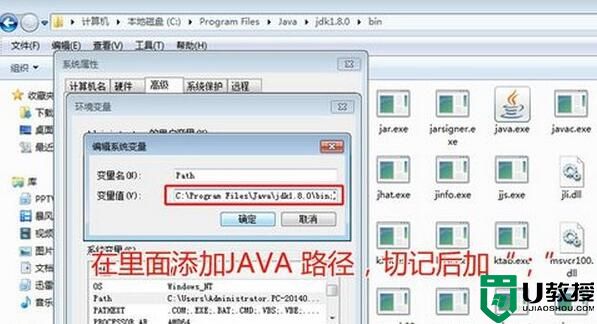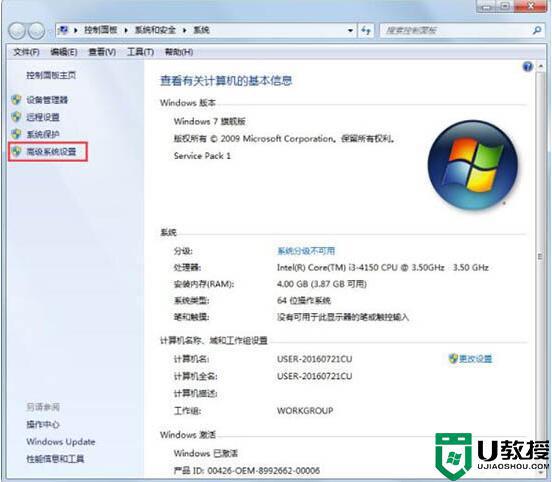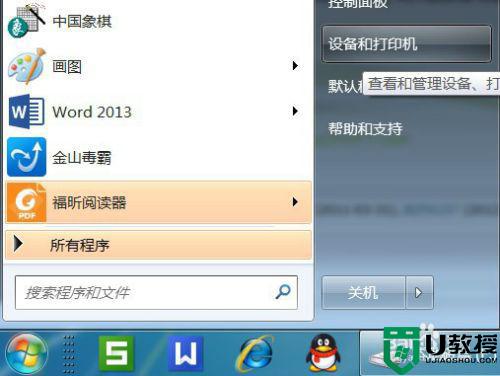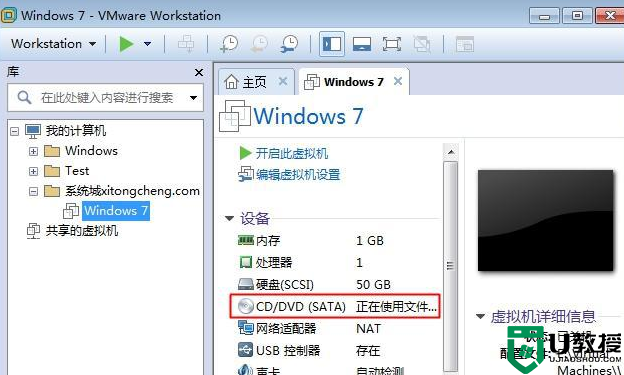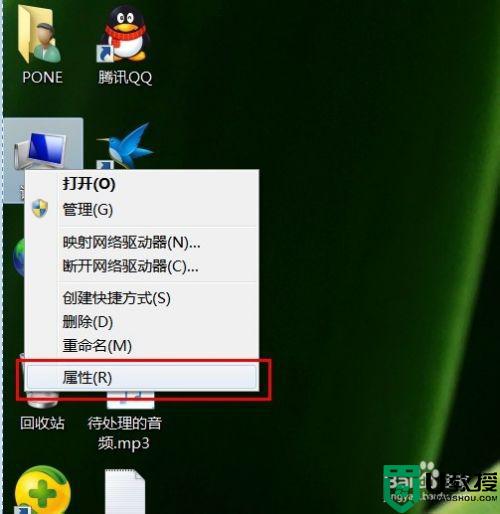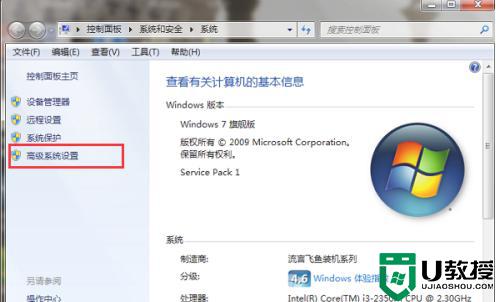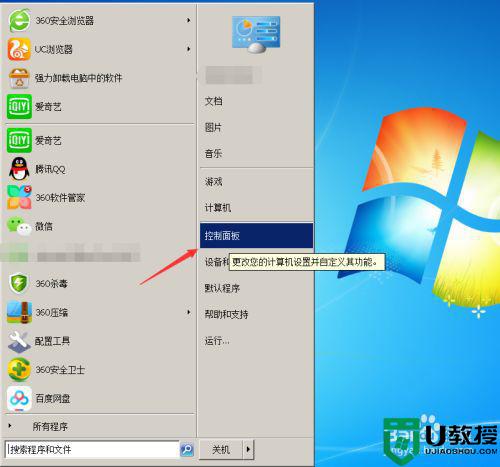Win7系统下java虚拟机如何设置变量
时间:2023-03-29作者:admin
很多人在安装完java虚拟机后还是无法在win7系统中运行,那是因为没有设置过在系统运行中所需的变量。很多工业或者虚拟软件都是需要改变系统变量的,现在就来姐骚下如何修改变量
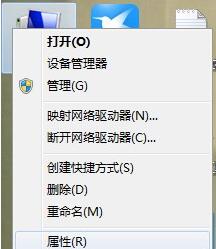

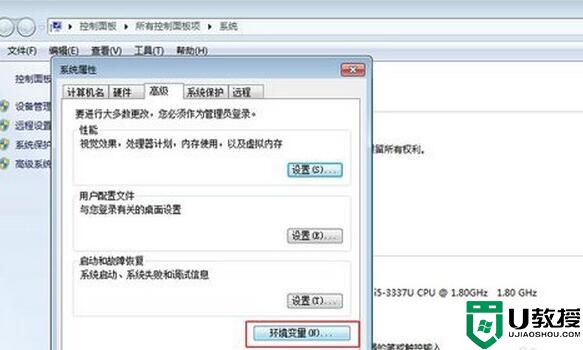

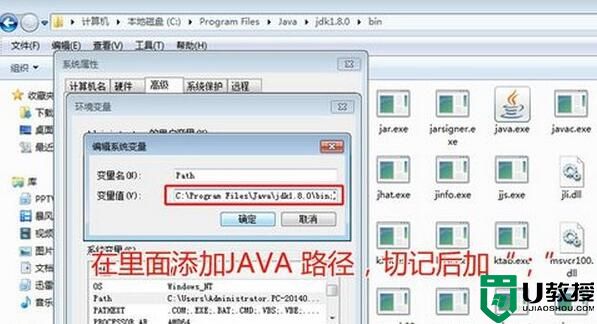
1、右键“我的电脑”—“属性”;
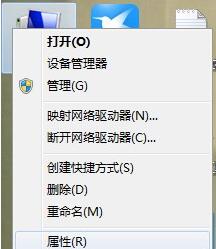
2、然后点击页面的左方的“高级系统设置”;

3、在弹出的对话框里面点击“环境变量”;
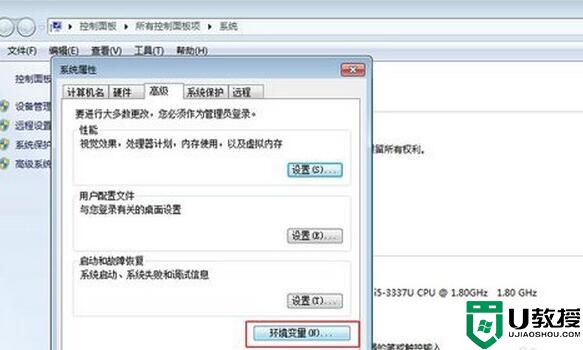
4、随后在弹出的窗口里,找到系统变量里的“path”—点击“编辑”;

5、然后把我们下载的jdk的bin文件路径复制过来,添加到“变量值”的最前面,然后点击确定即可;
这里注意两点:
1、bin文件在C盘Program Files文件夹下的jdk目录下。
2、我们在“变量值”里面添加完目录后一定要在后面加";"。